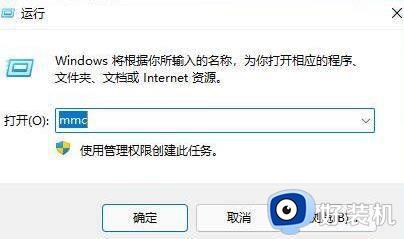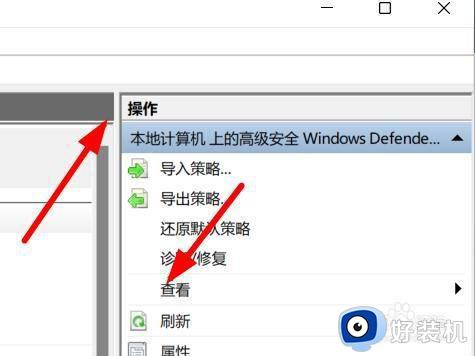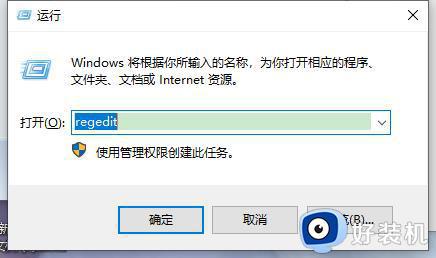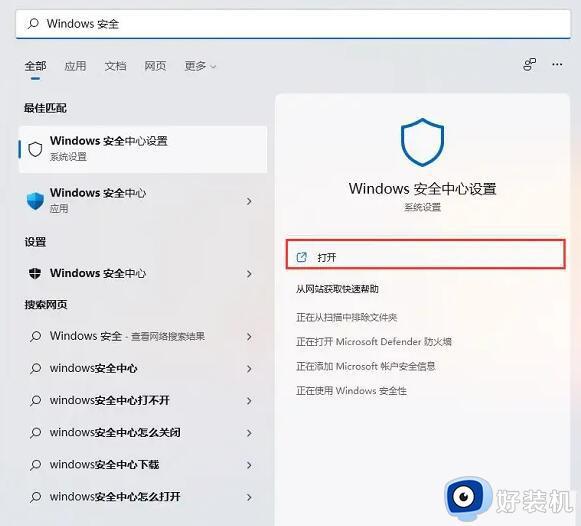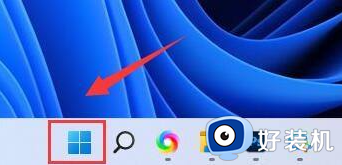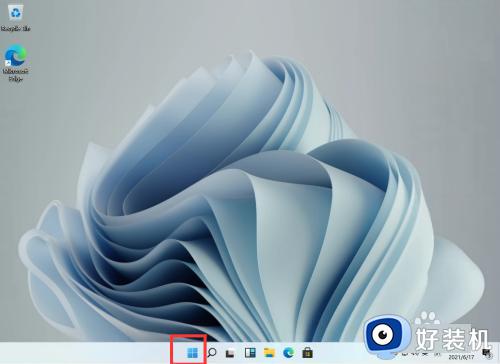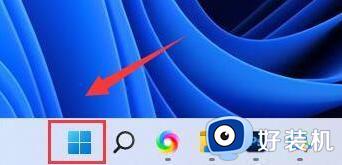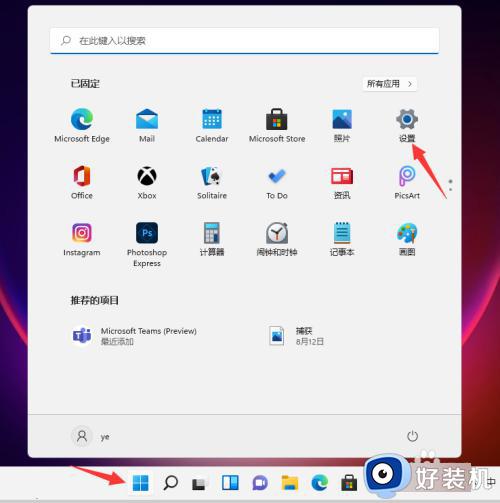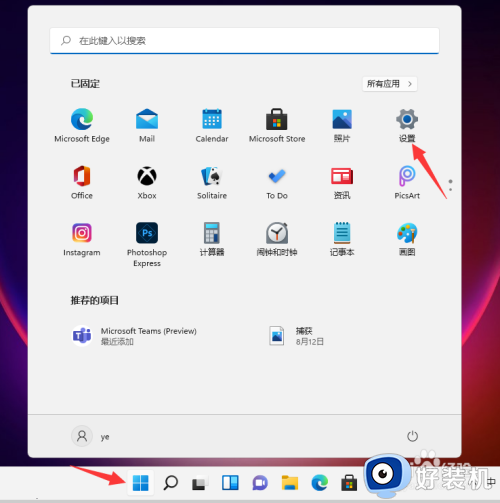win11防火墙故障的解决方法 win11防火墙出现故障如何修复
时间:2023-08-25 14:12:53作者:zheng
防火墙是win11电脑中的安全程序,它与其他的安全措施能够让我们的win11电脑的各种重要文件更加安全,但是有些用户在使用win11电脑的时候发现电脑的防火墙出现了一些故障,运行出现了异常,今天小编就教大家win11防火墙故障的解决方法,如果你刚好遇到这个问题,跟着小编一起来操作吧。
推荐下载:windows11下载地址
方法如下:
1、打开运行程序在其中输入指令“mmc”回车确定后打开
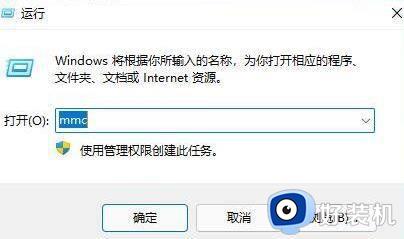
2、打开后,我们选中左上角的“文件”,选择“添加/删除管理单元”
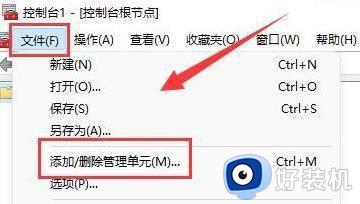
3、接着选择“高级安全Windows defender”,点击“添加”如图所示:
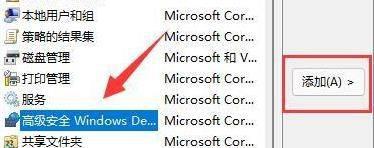
4、最后,选中本地计算机,单击“完成”,添加完成后,最后点击下方“确定”就可以啦
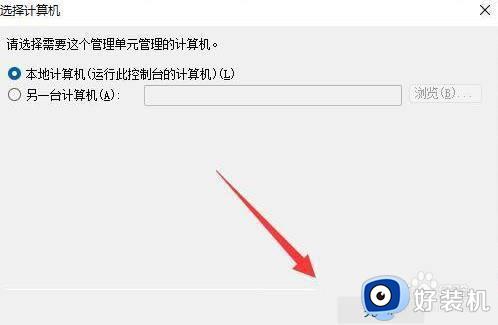
以上就是win11防火墙故障的解决方法的全部内容,如果有遇到这种情况,那么你就可以根据小编的操作来进行解决,非常的简单快速,一步到位。